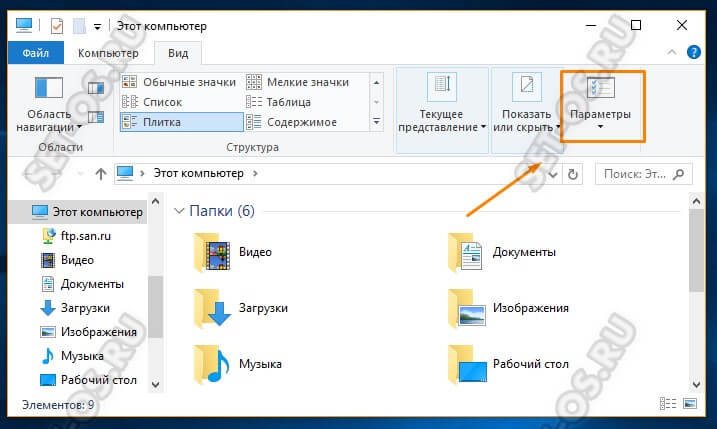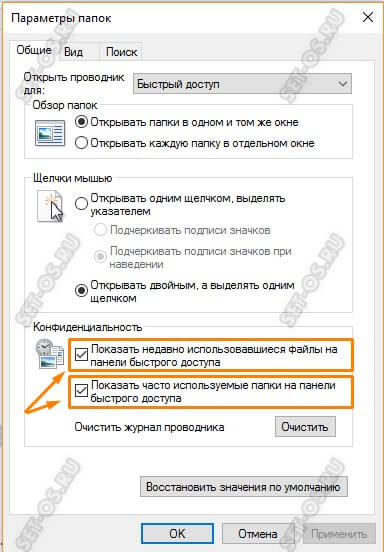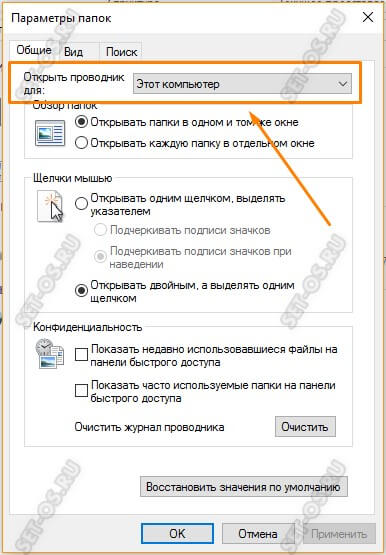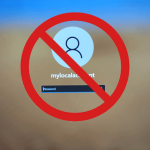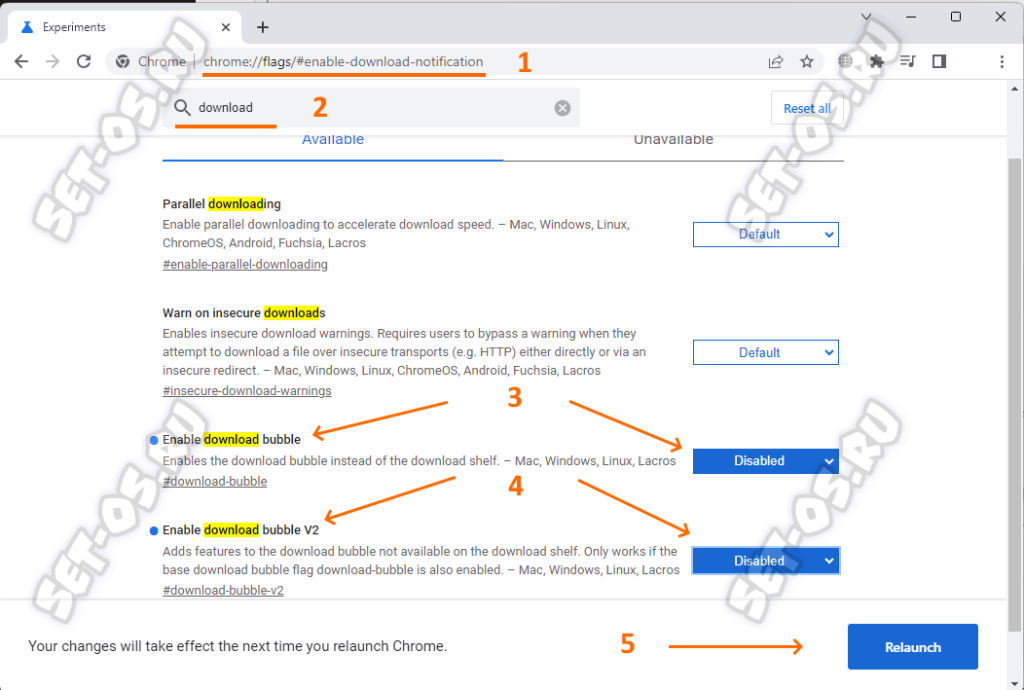Одна из последних модных функций Windows 10 — это панель быстрого доступа к последним использованным файлам, которую разработчики встроили в Проводник. Основные её элементы — это часто используемые папки, последние файлы и закреплённые документы. Но не всем это нравится. Особенно неудобно, когда под одной учетной записью работают несколько пользователей и один фактически видит то, что делал другой. В этом случае можно отключить эту функцию и убрать панель быстрого доступа полностью или частично, оставив один или два элемента. Тем более, что делается это за пару кликов мышкой.
Открываем Проводник Windows 10, выбираем вкладку «Вид» и находим пункт меню «Параметры». Кликаем на него мышкой:
Откроется окно «Параметры папок»:
Чтобы полностью отключить панель быстрого доступа Виндовс 10, снимите обе галочки: «Показать недавно использовавшиеся файлы на панели быстрого доступа» и «Показать часто используемые папки на панели быстрого доступа».
После этого, в верхней части окна находим параметр «Открыть проводник для»:
Тут нужно выставить значение «Этот компьютер» и нажать на кнопку ОК. Вот и всё. После этого при запуске проводника будет автоматически отрываться именно окно «Этот компьютер» со списком локальных дисков.
Примечание: Если Вам потребуется снова включить панель быстрого доступа Windows 10, то просто повторите действия в обратном порядке! Удачи!